저화질인 MP4 동영상의 화질을 개선하고자 한다면, 다양한 온라인 사이트가 도움을 줄 수 있습니다. 이 글에서는 옛날 저화질 동영상을 개선하기 위한 세 가지 사이트와 저화질 동영상 개선 사이트에 대한 FAQ에 대해 알아보겠습니다.
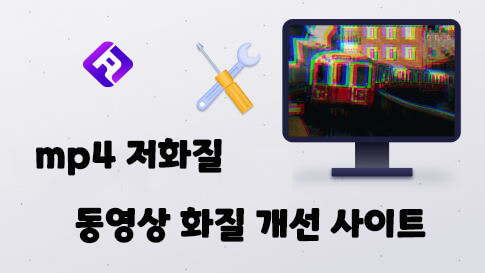
파트1. 저화질 동영상 화질 개선 어플
그렇다면 여러분은 아마도 물어볼 수 있을 것입니다. 동영상이 모호할 때 Android와 iPhone 기기에 대한 해결책이 있는지에 대해요. 그래요, 바로 비디오 향상 도구인 UltraRepair/울트라리페어가 있습니다. 이 강력하고 사용자 친화적인 소프트웨어는 여러분에게 전송된 동영상을 빠르고 쉽게 향상시켜 모호함을 제거하고 선명도를 회복할 수 있습니다.
UltraRepair/울트라리페어의 주요 기능
- iPhone 또는 Android에서 흐릿한 동영상을 복구하여 고품질과 선명도를 회복하는 것을 지원합니다.
- 동영상의 다양한 손상 정도를 복구할 수 있으며, 이는 동영상 재생 불가, 음성 없음, 동영상 깜빡임 등을 포함합니다.
- iPhone/Android에서 전송된 흐릿한 동영상을 Windows 및 Mac 시스템에서 복구할 수 있습니다.
- 향상된 결과를 미리 보고 저장하기 전에 확인할 수 있습니다.
- MOV, MP4, MKV, AVI, FLV, KLV, M4V, WMV, MPEG, ASF 등 다양한 형식의 동영상을 향상시킬 수 있습니다.
mp4 화질 개선 Windows 11/10/8.1/8/7 지원 안전한 다운로드
자세한 사용 절차는 아래를 보시기 바랍니다.
더 많은 영상 가이드는 파란색 글씨체 클릭하세요.
1단계: 프로그램을 실행하고왼쪽 패널에서 복구를 선택합니다. 그런 다음 비디오 선명도를 선택합니다.
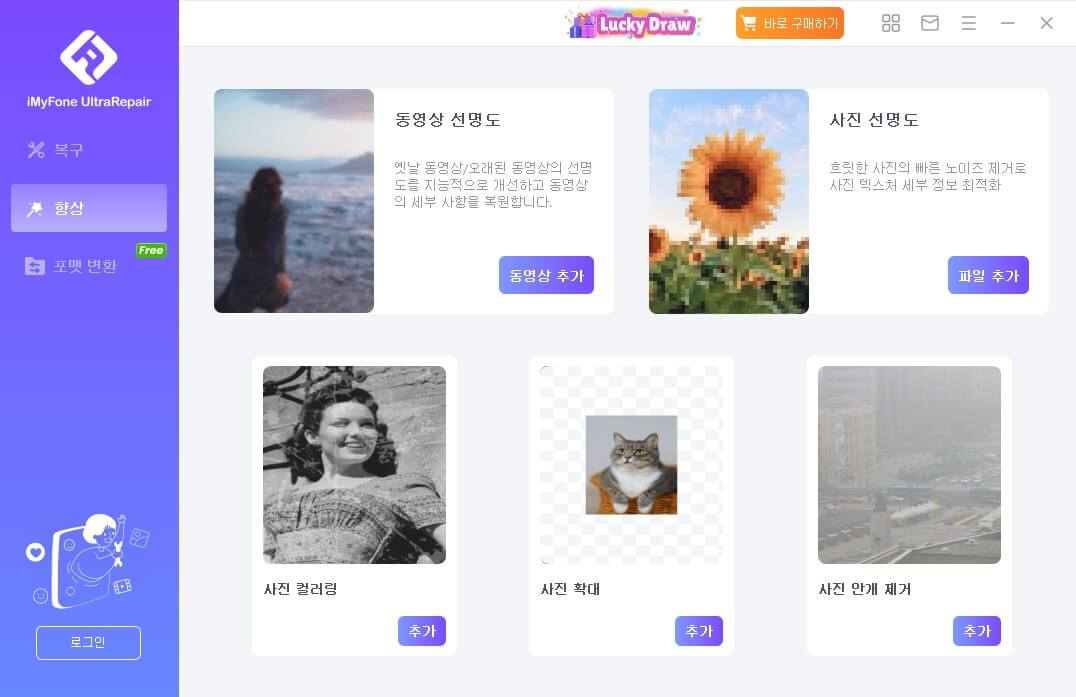
2단계: 향상할 비디오를 업로드한 다음프로그램에서 시작을 클릭하여 비디오 향상을 시작합니다.
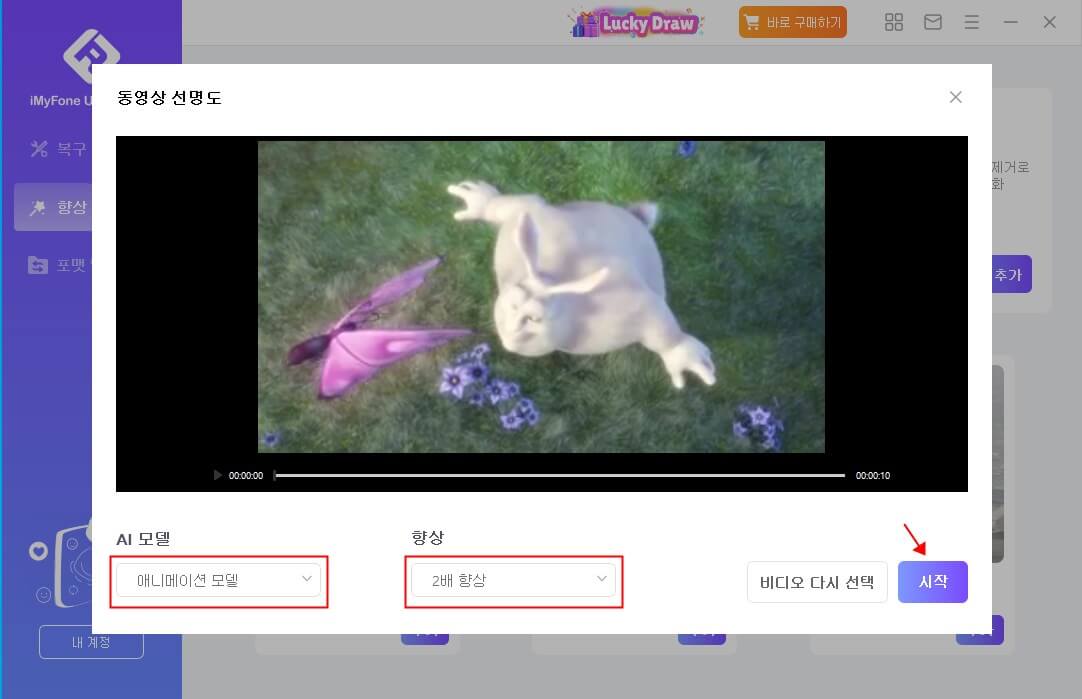
3단계: 프로그램이 곧 흐릿한 동영상 수정을 완료합니다. 그런 다음 비디오를 저장하거나 공유할 수 있습니다.

파트2. 옛날 저화질 동영상 화질 개선 사이트 3가지
1. Topaz Video Enhance AI
Topaz Video Enhance AI는 인공지능을 기반으로 한 동영상 개선 사이트로, 저화질 동영상을 고화질로 업스케일링할 수 있습니다. AI 알고리즘을 사용하여 세부 사항을 복원하고 노이즈를 감소시킵니다. 사용자는 동영상을 업로드하고 AI 알고리즘을 적용한 후, 개선된 동영상을 다운로드할 수 있습니다.
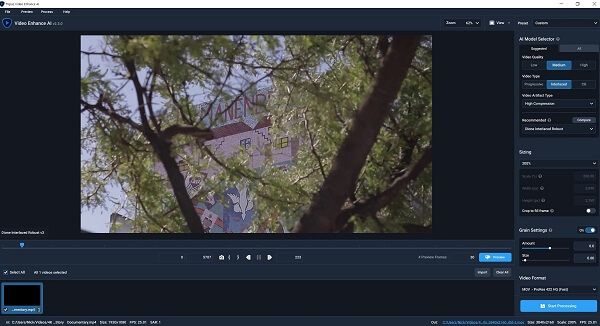
Enhance AI의 주요 기능:
- AI 기반 업스케일링: Topaz Video Enhance AI는 인공지능 기술을 사용하여 동영상을 고화질로 업스케일링합니다. 이를 통해 해상도를 향상시키고 세부 사항을 복원합니다.
- 노이즈 감소: 저화질 동영상은 종종 노이즈와 약간의 픽셀화가 발생할 수 있습니다. Topaz Video Enhance AI는 노이즈를 자동으로 감소시키고 부드럽고 선명한 화질을 제공합니다.
- 디테일 강화: Topaz Video Enhance AI는 동영상의 디테일을 강화하는 기능을 제공합니다. 알고리즘은 영상 내 세부적인 픽셀 정보를 분석하고 개선하여 더 선명하고 정확한 화질을 제공합니다.
- 모션 보정: 저화질 동영상의 모션 흐림을 개선하는 기능도 제공됩니다. Topaz Video Enhance AI는 AI 알고리즘을 사용하여 동영상의 모션을 보정하고 더 부드럽고 자연스러운 움직임을 제공합니다.
- 배율 조정: 사용자는 Topaz Video Enhance AI를 사용하여 동영상의 크기와 종횡비를 조정할 수 있습니다. 이를 통해 원하는 출력 형식에 맞게 동영상을 조정할 수 있습니다.
2. VEED
VEED는 온라인 비디오 편집 플랫폼으로, 동영상 편집 기능과 함께 화질 개선 기능도 제공합니다. 사용자는 동영상을 업로드한 후, 화질 개선 설정을 선택하고 적용할 수 있습니다. VEED는 즉시 개선된 동영상을 미리 볼 수 있는 미리보기 기능도 제공합니다.
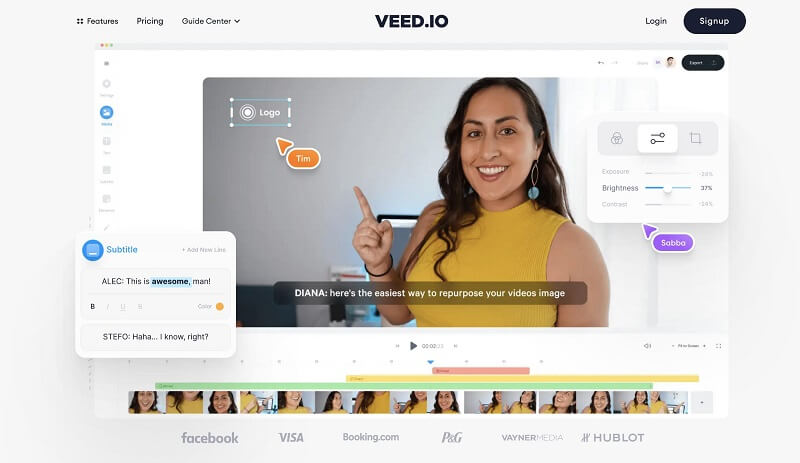
VEED의 주요 기능:
- 화질 개선: VEED는 저화질 동영상의 화질을 개선하는 기능을 제공합니다. 사용자는 동영상을 업로드한 후, 화질 개선 설정을 선택하고 적용할 수 있습니다. 이를 통해 동영상의 선명도와 품질을 향상시킬 수 있습니다.
- 편집 기능: VEED는 기본적인 비디오 편집 기능을 제공합니다. 사용자는 동영상을 자르고 붙이고 회전시키며 필요한 부분을 잘라낼 수 있습니다. 또한 텍스트, 이미지, 오디오 등을 추가하여 동영상을 보다 독창적으로 편집할 수 있습니다.
- 자막 추가: VEED는 자막 기능을 제공하여 동영상에 자막을 추가할 수 있습니다. 사용자는 원하는 언어로 자막을 입력하고 서식을 지정할 수 있습니다. VEED는 자막의 위치, 스타일 및 타이밍을 조정할 수 있는 유연한 옵션을 제공합니다.
- 필터 및 효과: VEED는 다양한 필터와 효과를 제공하여 동영상에 창의적인 비주얼 스타일을 적용할 수 있습니다. 사용자는 원하는 필터를 선택하고 투명도, 색조, 포커스 등을 조정하여 동영상에 특별한 분위기를 부여할 수 있습니다.
- 실시간 공동 작업: VEED는 여러 사용자가 실시간으로 동시에 동영상을 편집하고 협업할 수 있는 공동 작업 기능을 제공합니다. 이를 통해 팀 프로젝트나 그룹 작업을 효율적으로 진행할 수 있습니다.
3. Online UniConverter
Online UniConverter는 다양한 비디오 관련 서비스를 제공하는 온라인 플랫폼입니다. 화질 개선 기능 외에도 변환, 압축, 편집 등의 기능을 제공합니다. 사용자는 MP4 동영상을 업로드한 후, 선택한 화질 개선 설정을 적용하여 개선된 동영상을 다운로드할 수 있습니다.
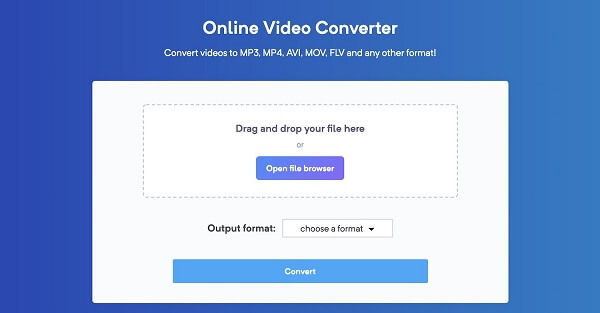
Online UniConverter의 주요 기능:
- 비디오 변환: Online UniConverter는 다양한 비디오 포맷 간에 변환을 지원합니다. 사용자는 동영상 파일을 업로드한 후 원하는 포맷으로 변환할 수 있습니다. 또한 해상도, 비트레이트, 코덱 등 변환 설정을 조정할 수 있습니다.
- 비디오 압축: Online UniConverter는 동영상 파일의 크기를 줄이기 위한 압축 기능을 제공합니다. 사용자는 압축 수준을 선택하고 동영상 파일의 크기를 감소시킬 수 있습니다. 이는 온라인 공유나 이메일 전송 시에 유용합니다.
- 비디오 편집: Online UniConverter는 간단한 비디오 편집 기능을 제공합니다. 사용자는 동영상을 자르고 병합하며 필요한 부분을 편집할 수 있습니다. 또한 텍스트, 이미지, 오디오 등을 추가하여 동영상을 보다 창의적으로 편집할 수 있습니다.
- 비디오 크롭: Online UniConverter는 동영상의 크기를 조정하는 기능을 제공합니다. 사용자는 비디오를 원하는 크기로 자를 수 있으며, 종횡비를 조정할 수도 있습니다.
- 오디오 추출: Online UniConverter는 비디오 파일에서 오디오를 추출하는 기능을 제공합니다. 사용자는 동영상을 업로드한 후 오디오를 추출하여 MP3, WAV 등의 오디오 형식으로 다운로드할 수 있습니다.
파트3. 저화질 동영상 화질 개선 사이트에 대한 FAQ:
1. 동영상 화질 개선에는 얼마나 시간이 걸릴까요?
동영상의 길이와 선택한 화질 개선 방법에 따라 시간이 달라질 수 있습니다. 일부 방법은 오랜 시간이 걸릴 수 있으므로, 여유로운 시간을 가지고 작업하는 것이 좋습니다.
2. 개선된 동영상을 어떻게 다운로드할 수 있나요?
일반적으로 개선된 동영상은 원본 동영상과 함께 다운로드할 수 있는 링크나 파일로 제공됩니다. 사이트마다 제공하는 다운로드 방식이 다를 수 있으므로, 각 사이트의 사용 방법을 따라야 합니다.
결론
옛날 동영상의 저화질을 개선하는 방법으로는 비디오 편집 소프트웨어를 사용하거나 인공지능 기술을 활용한 도구를 사용하는 것이 있습니다. 또한, 온라인 동영상 화질 개선 사이트도 많이 있으며, 사용자의 요구에 맞는 사이트를 선택하여 화질 개선을진행할 수 있습니다.
소중한 시간을 절약하려면 UltraRepair/울트라리페어를 사용하는 것이 좋습니다. 아래 무료 평가판 버튼을 클릭하여 사용해 보세요!
mp4 화질 개선 Windows 11/10/8.1/8/7 지원 안전한 다운로드















